Сделать скриншот на ноутбуке без кнопки PrtSc может показаться непростой задачей для тех, кто только начинает осваивать компьютерные навыки. Однако, есть несколько простых и быстрых способов, которые позволят вам сделать скриншот экрана на ноутбуке без использования этой клавиши. Будьте готовы к этому, если у вас проблемы с нажатием PrtScr на вашем ноутбуке или у вас ноутбук, на котором отсутствует эта клавиша.
Самый простой способ – воспользоваться комбинацией клавиш Win+Shift+S. Когда вы нажимаете эти кнопки, курсор мыши меняется на специальный крестик. Вы можете выделить область на экране, которую хотите сохранить в скриншоте. После того, как вы выделили нужную область, скриншот будет автоматически сохранен в буфер обмена. Затем вы можете вставить его в любое приложение или программу для работы с изображениями, например, Paint, Word или Photoshop.
Если у вас установлена OS X на вашем ноутбуке, вы можете использовать комбинацию клавиш Command+Shift+3. Эта комбинация сделает полный скриншот вашего экрана и сохранит его на рабочий стол как файл с именем "Screenshot XXXX-MM-DD в HH.MM.SS.png". Вы можете найти файл скриншота прямо на рабочем столе и открыть его с помощью любого приложения для просмотра изображений.
Надоело использовать клавишу принтскрин?

Если вам надоело использовать клавишу принтскрин для создания скриншотов, есть несколько альтернативных методов, которые помогут вам сделать скриншот на ноутбуке быстро и без лишних усилий.
Один из таких методов - использование специальных программ или инструментов для создания скриншотов. В интернете можно найти множество бесплатных программ, которые предоставляют различные функции для создания скриншотов, такие как выбор определенного участка экрана или создание скриншота всего экрана.
Также можно воспользоваться встроенными функциями операционной системы. Например, в Windows есть встроенный инструмент Snipping Tool, который позволяет выбрать и выделить нужную область экрана для создания скриншота. В Mac OS есть аналогичный инструмент под названием Grab.
Если же вы не хотите устанавливать дополнительные программы или использовать встроенные инструменты, можно воспользоваться интернет-сервисами для создания скриншотов. Некоторые из них позволяют загружать скриншоты на серверы и получать ссылки на них, что удобно для последующей отправки или публикации.
Таким образом, вам не обязательно использовать клавишу принтскрин, чтобы создать скриншот на ноутбуке. Существует множество альтернативных методов, которые позволят вам сделать скриншот быстро и без лишних усилий.
Быстрые и простые способы сделать скриншот без prtscr на ноутбуке

1. Использование комбинации клавиш Win + Shift + S (Windows 10)
В операционной системе Windows 10 есть встроенный инструмент для создания скриншотов под названием "Вырезка и заметки". Вы можете вызвать его, нажав сочетание клавиш Win + Shift + S. После этого ваш курсор мыши превратится в крестик, с помощью которого вы можете выделить область экрана, которую хотите захватить. Снимок экрана будет автоматически скопирован в буфер обмена, и вы сможете вставить его в приложение Paint, Word или другое место по вашему выбору.
2. Использование приложения "Снимок экрана" (Windows)
Если вы используете версию Windows, которая не имеет функции "Вырезка и заметки", вы можете воспользоваться встроенным приложением "Снимок экрана". Найдите его в меню "Пуск" или используйте поиск. Приложение позволяет сделать скриншот всего экрана или только выбранной области, а также сохранить скриншот в файл или скопировать его в буфер обмена.
3. Использование программ третьих сторон
Если вам нужны дополнительные функции для создания скриншотов, вы можете установить программу третьей стороны, такую как Greenshot, Lightshot или FastStone Capture. Эти программы обычно предоставляют больше возможностей, такие как редактирование, аннотации и назначение горячих клавиш для скриншотов.
Как видите, сделать скриншот без использования prtscr на ноутбуке просто и быстро. Вы можете выбрать наиболее удобный для вас способ из предложенных в этой статье и сохранить интересующие вас моменты с экрана вашего ноутбука.
Как использовать сочетания клавиш для скриншота

1. Alt + prtscr: Нажатие комбинации клавиш Alt + prtscr позволяет сохранить скриншот только активного окна. После нажатия комбинации скриншот сохраняется в буфер обмена, и вы можете вставить его в любое приложение (например, Paint), используя сочетание клавиш Ctrl + V.
2. Windows + Shift + S: Если вы используете операционную систему Windows 10, эта комбинация клавиш активирует инструмент снимка экрана. При этом экран затеняется, и вы можете выбрать область для скриншота, просто зажав левую кнопку мыши и выделяя нужную часть. Скриншот автоматически сохраняется в буфер обмена, и вы можете вставить его в приложение для обработки изображений.
3. Alt + Shift + prtscr: Если вы работаете с операционной системой Chrome OS, вы можете воспользоваться этой комбинацией клавиш, чтобы сохранить скриншот всего экрана. Скриншот сохраняется автоматически и доступен для просмотра и редактирования в разделе "Файлы" вашей операционной системы Chrome OS.
Сочетания клавиш для создания скриншотов позволяют вам быстро и удобно сделать снимок нужного фрагмента экрана в течение секунд. Выберите подходящий вариант для вашей операционной системы и легко создавайте скриншоты, которые могут оказаться полезными при работе или обучении.
Минимальное количество действий для быстрого захвата экрана
Захват экрана на ноутбуке может быть выполнен в несколько действий, даже без использования клавиши prtscr. Вот несколько простых способов быстрого захвата экрана:
- Используйте сочетание клавиш Alt + Print Screen для захвата только активного окна. Этот метод позволяет захватывать только то окно, на котором вы сейчас работаете, позволяя вам избежать необходимости обрезать скриншот.
- Используйте встроенные инструменты ноутбука. Некоторые ноутбуки имеют сочетания клавиш для снятия скриншота без применения дополнительного программного обеспечения. Обычно эти комбинации включают Fn (функциональную) клавишу, а также одну из клавиш F1-F12.
- Установите специальное программное обеспечение для скриншотов. Существует множество программ, которые предлагают расширенные функции для захвата экрана, такие как редактирование и аннотации. Установите такую программу на свой ноутбук и вы сможете делать скриншоты с минимальным количеством действий.
Выберите наиболее удобный для вас способ и начните делать скриншоты на своем ноутбуке без использования клавиши prtscr!
Лучшие программы для скриншота на ноутбуке

Сделать скриншот на ноутбуке без клавиши 'PrtScr' может быть проблематично, но несмотря на это, существует множество программных решений, которые позволяют воспользоваться этой функцией.
Вот несколько из них:
- Lightshot: Это одна из самых популярных и простых в использовании программ для создания скриншотов. Она позволяет делать скриншоты выбранной области экрана или всего экрана, а также добавлять различные элементы, такие как текст, стрелки и маркеры.
- Greenshot: Эта программа предлагает богатый набор функций для создания скриншотов. Она позволяет делать скриншоты всего экрана, выбранной области или окна, а также оснащена инструментами для редактирования и аннотации скриншотов.
- Snagit: Это мощное программное обеспечение, которое предлагает различные способы создания скриншотов. Оно позволяет делать скриншоты всего экрана, выбранной области или окна, а также оснащено инструментами для редактирования и аннотации скриншотов. Кроме того, Snagit имеет дополнительные функции, такие как запись видео с экрана.
- ShareX: Эта программа является мощным инструментом для создания скриншотов и записи видео с экрана. Она позволяет делать скриншоты разных типов, включая область экрана, окно, выпадающее меню и даже скриншоты длинных страниц веб-сайтов с автоматическим скроллингом. ShareX также поддерживает загрузку скриншотов на различные хостинги изображений.
Выберите программу, которая лучше всего соответствует вашим нуждам и предпочтениям, и наслаждайтесь возможностью делать скриншоты на ноутбуке без ограничений.
Подборка инструментов с удобными и функциональными возможностями
Если вы ищете альтернативные способы делать скриншоты на ноутбуке без использования клавиши "prtscr", то мы подготовили для вас подборку удобных и функциональных инструментов. Воспользуйтесь ими для создания скриншотов и редактирования изображений:
| Инструмент | Описание |
|---|---|
| Lightshot | Простой и удобный инструмент для создания скриншотов с возможностью выделения и аннотации изображения. Позволяет быстро сохранять скриншоты в формате PNG или JPEG. |
| Snipping Tool | Предустановленное приложение в операционных системах Windows, которое позволяет делать скриншоты выбранной области экрана, окна или всего экрана. Дополнительно имеет функции рисования и выделения. |
| Greenshot | Приложение с широкими возможностями для создания скриншотов, включая захват области экрана, окна или всего экрана. Позволяет делать аннотации, добавлять текст и выполнять множество других действий. |
| FastStone Capture | Программа для создания скриншотов с расширенными возможностями редактирования. Включает функции скроллинга, захвата окон и экрана, а также позволяет делать аннотации и добавлять эффекты. |
Выберите подходящий инструмент из нашей подборки и наслаждайтесь удобством и функциональностью при создании скриншотов на своем ноутбуке!